Bài viết hướng dẫn bạn cách biến đổi giọng nói trong video thông qua ứng dụng CapCut cực đơn giản và nhanh chóng. Giúp bạn có thể tạo hiệu ứng đặc biệt cho video, hoặc muốn giấu đi giọng nói gốc của mình. Tham khảo các bước hướng dẫn đơn giản sau để biết cách thực hiện.
Để video của bạn được nổi bật và cuốn hút người xem khi đăng tải lên các trang mạng xã hội như TikTok, Instagram, Facebook… thì nó phải thật khác biệt. Việc biến đổi giọng nói trong video là một trong những cách để kích thích tính tò mò và tạo nên sự thích thú cho người xem. Cù ng theo dõi bài viết sau đây để biết cách thay đổi và điều chỉnh giọng nói trong video thông qua ứng dụng CapCut nhé!
Bạn đang đọc: Cách biến đổi giọng nói trong video thông qua ứng dụng CapCut
Video hướng dẫn cách thay đổi giọng nói trong video bằng CapCut:
Cách thay đổi giọng nói trong video bằng CapCut
Bước 1: Truy cập vào ứng dụng CapCut trên điện thoại → Nhấn vào Dự án mới → Chọn Video mà bạn muốn chỉnh sửa → Nhấn vào Thêm.
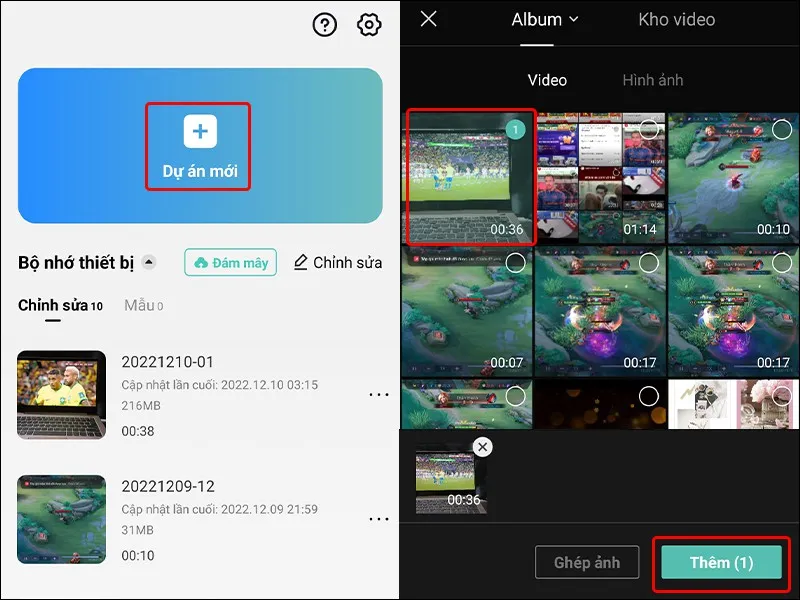
Bước 2: Nhấn vào mục Chỉnh sửa ở thanh công cụ phía dưới → Vuốt sang phải và chọn vào Hiệu ứng giọng nói.
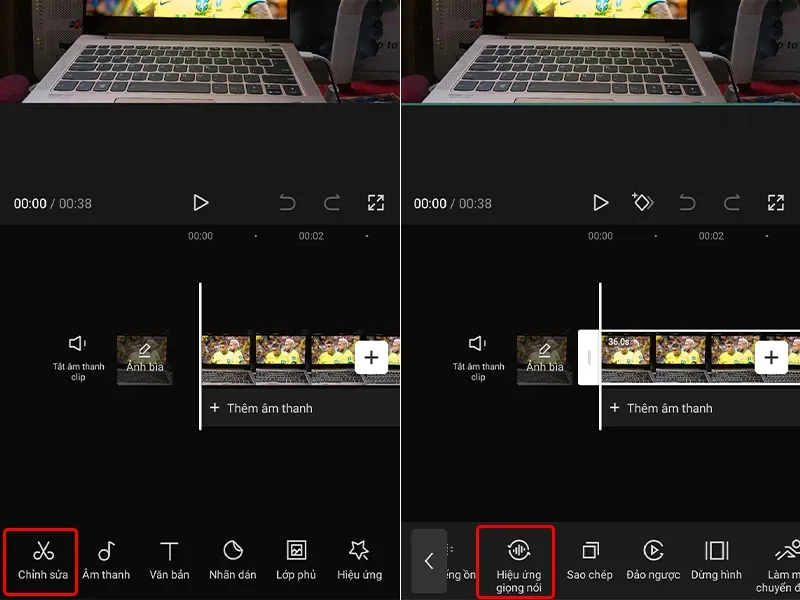
Bước 3: Tại đây, xuất hiện rất nhiều kiểu biến đổi giọng nói → Lựa chọn Hiệu ứng giọng nói phù hợp với mục đích của bạn → Thay đổi Cường độ âm thanh theo ý muốn.
Tìm hiểu thêm: Tải ngay bộ hình nền may mắn cho mệnh Thủy đẹp mắt, sắc nét dành cho điện thoại và máy tính
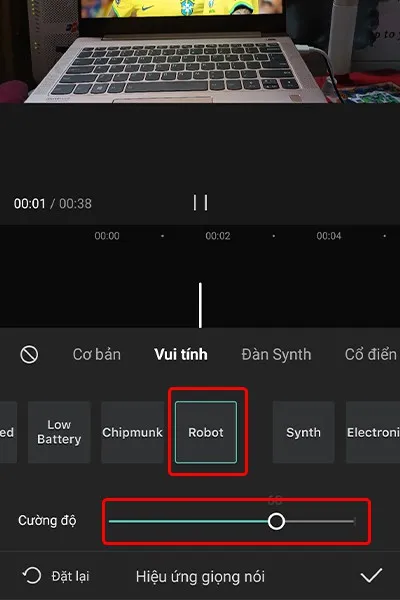
Bước 4: Cuối cùng, bạn nhấn vào biểu tượng Mũi tên để xuất video là xong.
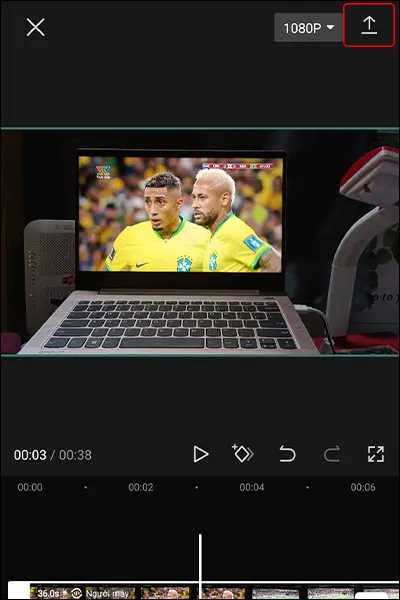
>>>>>Xem thêm: Mách bạn cách tìm thư trong mục lưu trữ Gmail nhanh chóng, dễ thực hiện
Bài viết vừa rồi đã hướng dẫn bạn cách biến đổi giọng nói trong video thông qua ứng dụng CapCut cực đơn giản và nhanh chóng. Chúc các bạn thực hiện thành công!
Xem thêm:
- CapCut là gì? Cách sử dụng capcut chỉnh sửa video chuyên nghiệp
- Top những ứng dụng làm video TikTok chuyên nghiệp nhưng lại vô cùng đơn giản
- iMovie là gì? Liệu có phải phần mềm chỉnh sửa video hàng đầu 2022?

